Фирменный стиль сайта SharePoint
В современном интерфейсе SharePoint можно с легкостью менять внешний вид и функции сайтов в соответствии с фирменным стилем вашей компании или организации. Вы можете настраивать логотип, цвета и навигацию без написания единой строки кода. Символику можно применять на уровне сайта, к группе сайтов или ко всем сайтам в организации.
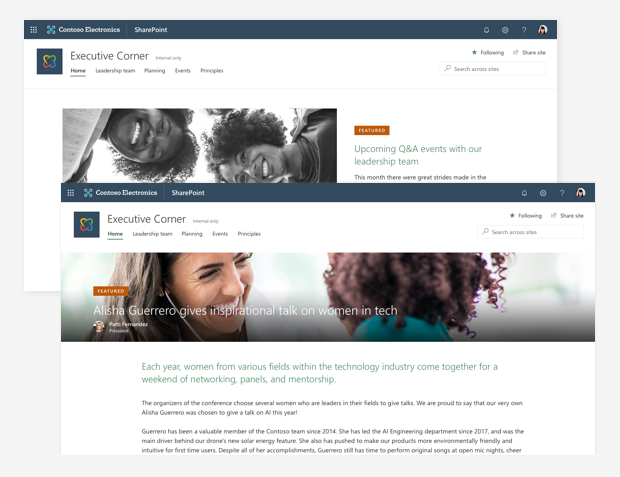
Примечание.
Фирменная символика сайта SharePoint не изменит общий внешний вид службы Microsoft 365. Дополнительные сведения о фирменной символике в Microsoft 365 см. в статье Настройка темы Microsoft 365 для организации.
Фирменный стиль сайтов в классическом интерфейсе
В классическом интерфейсе SharePoint существует набор тем по умолчанию, для которых может потребоваться значительное количество настроек, чтобы они соответствовали торговой марке вашей организации. Кроме того, они не реагируют, что делает работу на разных устройствах несогласованной. Для большинства элементов фирменной символики сайтов требуется использовать пользовательские эталонные страницы или альтернативные конфигурации CSS. Эталонные страницы обеспечивают высокий уровень гибкости, но они могут создавать проблемы. Например, при каждом изменении в SharePoint те или иные модификации эталонной страницы могут переставать работать или не отвечать ожиданиям. SharePoint игнорирует эти модификации, если только не используется режим классического интерфейса, так как они несовместимы с современным пользовательским интерфейсом. Чтобы избежать этой ситуации, используйте только рекомендуемые современные подходы для создания фирменной символики сайтов SharePoint.
Фирменный стиль современного сайта
SharePoint включает обновленный набор стандартных тем, которые отличаются адаптивностью и отлично смотрятся на любом устройстве. С помощью тем сайтов вы можете настраивать логотип и цвета сайта в вашем фирменном стиле. Шаблоны сайтов предоставляют определенные макеты и другие функции для сайта. Больше фирменной символики можно достичь с помощью пользовательских тем или шаблонов сайтов, не беспокоясь о каких-либо нарушениях при обновлении SharePoint. Пользовательские темы позволяют создавать больше цветовых схем, выходящих за рамки по умолчанию. Пользовательские шаблоны сайтов позволяют управлять темой сайта и другими настройками, такими как навигация сайта, приложения по умолчанию и другие параметры. Пользовательские темы или шаблоны сайтов могут применяться к новому сайту при его создании или применении к существующему сайту или группе сайтов.
Фирменный стиль центральных сайтов
Применяя фирменный стиль к центральному сайту SharePoint, вы можете настроить его так, чтобы фирменная символика применялась ко всем сайтам, связанным с ним. Сюда входит любая тема сайта или шаблон сайта, используемый центральным сайтом. Это позволяет применять общие средства навигации и фирменный стиль к набору сайтов, а также использовать контрастный цвет для выделения важных элементов.
Примечание.
Пользовательские темы и логотипы в SharePoint не будут автоматически применяться к сайтам групп, подключенным к группам, которые связаны с концентратором, к которому применена настраиваемая тема. Для сайтов групп, подключенных к группе, необходимо вручную применить настраиваемую тему или логотип.
Классический интерфейс и современный интерфейс
Ниже приведена сводка различий между фирменной символикой сайта в классическом интерфейсе и фирменной символикой в современном интерфейсе SharePoint.
| Классический интерфейс | Современный интерфейс |
|---|---|
| Неадаптивные готовые темы, которые можно настраивать | Адаптивные темы, которые отлично смотрятся на любом устройстве и могут быть настроены в соответствии с вашим фирменным стилем |
| Использование пользовательских эталонных страниц и CSS, которые игнорируются в современном интерфейсе | Используйте SharePoint Framework для добавления колонтитулов. Шаблоны сайтов и параметры клиента предлагают некоторые настраиваемые параметры |
Подготовка
Прежде чем применять фирменный стиль к классическим сайтам в SharePoint, рассмотрите перечисленные ниже вопросы.
Нужен ли вам согласованный фирменный стиль на всех сайтах или у каждого подразделения, отдела или группы в организации есть собственный стиль?
Следует составить список всех текущих сайтов, используемых ими шаблонов, изменений, внесенных в эталонные страницы или CSS, и решить, какие из этих модификаций требуется оставить. Вы можете запустить средство проверки интерфейса пользователя SharePoint "Современный", которое выполняет глубокий анализ всех сайтов в вашей организации и создает отчеты, в которых содержатся сведения о сайтах с несовместимыми master страницами или альтернативными параметрами CSS. SharePoint по-другому обрабатывает фирменный стиль для классических шаблонов сайтов, таких как сайт публикации. Вы хотите устранить любые проблемы с пользовательской темой , с которыми вы столкнуться.
Какие области нужно настроить (логотип, цвета, шрифты, верхний и нижний колонтитулы, навигацию)?
Кто в вашей организации может применить фирменный стиль к сайту? Чтобы внести эти изменения, необходимо убедиться, что у них есть разрешения конструктора сайтов или выше.
Готовы применить фирменный стиль к классическому сайту SharePoint, используя современный интерфейс?
В приведенных ниже ресурсах представлены дополнительные сведения о том, как использовать современный интерфейс SharePoint для применения фирменного стиля к сайту.
Фирменный стиль в SharePoint: новая норма
Измените внешний вид сайта SharePoint.
Модернизируйте фирменную символику сайта.
Обратная связь
Ожидается в ближайшее время: в течение 2024 года мы постепенно откажемся от GitHub Issues как механизма обратной связи для контента и заменим его новой системой обратной связи. Дополнительные сведения см. в разделе https://aka.ms/ContentUserFeedback.
Отправить и просмотреть отзыв по